 Esta versão (19/07/2016 19:20) é um Rascunho.
Esta versão (19/07/2016 19:20) é um Rascunho.Approvals: 0/1 A Versão Anteriormente Aprovada (09/09/2015 17:53) está disponível.

Essa é uma revisão anterior do documento!
Tabela de conteúdos
Inserir Critério de Cobrança
Esta funcionalidade, que pertence ao Módulo de Cobrança, permite inserir o usuário e informar um novo critério de cobrança. Ela pode ser acessada via Menu de sistema, no caminho GSAN > Cobranca > Critério de Cobrança > Inserir Critério de Cobrança.
Feito isso, o sistema visualiza a tela a seguir:
Observação
| Informamos que os dados exibidos nas telas a seguir são fictícios, e não retratam informações de clientes. |
|---|

Para as empresas que utilizam a versão do Gsan em Postgree, o sistema exibe a tela conforme modelo abaixo:

Na tela acima, informe os campos necessários e clique no botão  (para detalhes sobre o preenchimentos dos campos, clique aqui).
(para detalhes sobre o preenchimentos dos campos, clique aqui).
O usuário seleciona a opção Inserir Critério de Cobrança, o sistema exibe a tela para que sejam informados os critérios de cobrança, em seguida clique no botão  .
.
Em seguida, o sistema realiza algumas consistências:
- Verificar existência de dados:
- Caso não exista a tabela na base de dados, o sistema exibe a mensagem Tabela inexistente e cancela a operação.
- Caso a tabela esteja sem dados, o sistema exibe a mensagem Tabela sem dados para seleção e cancela a operação.
- Verificar data de início de vigência:
- Caso a data de início de vigência esteja inválida, o sistema exibe a mensagem Data de Início de Vigência inválida.
- Caso a data de início de vigência seja menor que a data corrente, o sistema exibe a mensagem Data de Início de Vigência não deve ser anterior a.
- Verificar perfil do imóvel e categoria já existentes:
- Caso o perfil do imóvel e a categoria informados já estejam na lista, o sistema exibe a mensagem Este Perfil do Imóvel e esta Categoria já foram informados.
- Verificar valor máximo do débito menor que valor mínimo do débito:
- Caso informe o valor máximo do débito e este seja menor do que o valor mínimo do débito, o sistema exibe a mensagem Valor Máximo do Débito é menor do que o Valor Mínimo do Débito.
- Verificar quantidade máxima de contas menor que quantidade mínima de contas:
- Caso informe a quantidade máxima de contas e esta seja menor do que a quantidade mínima de contas, o sistema exibe a mensagem Quantidade Máxima de Contas é menor do que a Quantidade Mínima de Contas.
- Verificar preenchimento dos campos:
- Caso o usuário não informe ou selecione o conteúdo de algum campo necessário à inclusão do critério de cobrança, o sistema exibe a mensagem Informe.
- Verificar sucesso da transação:
- Caso o código de retorno da operação efetuada no banco de dados seja diferente de zero, o sistema exibe a mensagem conforme o código de retorno;
- Caso contrário, exibe a mensagem Critério de Cobrança « no do Critério de Cobrança » inserido com sucesso, bem como apresentar os links Menu Principal, Inserir outro Critério de Cobrança e Atualizar Critério de Cobrança, desviando o controle conforme a opção selecionada.
- Validar campo numérico:
- Caso o usuário tenha informado um valor não numérico, o sistema exibe a mensagem <> deve somente conter números positivos.
Preenchimento dos Campos
| Campo | Orientações para Preenchimento |
|---|---|
| Descrição do Critério de Cobrança(*) | Campo obrigatório - Informe a descrição do critério de cobrança. |
| Data de Inicio de Vigência do Critério(*) | Campo obrigatório - Informe a uma data válida, no formato dd/mm/aaaa (dia, mês, Ano), ou clique no botão  , link Pesquisar Data - Calendário, para selecionar a data desejada. , link Pesquisar Data - Calendário, para selecionar a data desejada. |
| Número de Anos para Determinar Conta Antiga(*) | Campo obrigatório - Informe campo numérico. |
| Valor Limite para Prioridade(*) | Campo obrigatório - Informe o valor limite para prioridade. |
| Documento Pago/Parcelado/Cancelado - Percentual Valor(*) | Campo obrigatório - Informe o percentual. |
| Documento Pago/Parcelado/Cancelado - Percentual Quantidade de Itens(*) | Campo obrigatório - Informe o percentual. |
| Emissão da Ação para Imóvel com Situação Especial de Cobrança(*) | Campo obrigatório - Selecione uma das opções “Sim” ou “Não”. |
| Emissão da Ação para Imóvel com Situação de Cobrança(*) | Campo obrigatório - Selecione uma das opções “Sim” ou “Não”. |
| Situação de Cobrança | Selecione uma ou mais opções disponibilizadas pelo sistema. |
| Considerar Contas em Revisão(*) | Campo obrigatório - Selecione uma das opções “Sim” ou “Não”. |
| Emissão da Ação para Imóvel com Débito só da Conta do Mês(*) | Campo obrigatório - Selecione uma das opções “Sim” ou “Não”. |
| Emissão da Ação para Inquilino com Débito só da Conta do Mês(*) | Campo obrigatório - Selecione uma das opções “Sim” ou “Não”. |
| Independentemente do Valor da Conta(*) | Campo obrigatório - Selecione uma das opções “Sim” ou “Não”. |
| Emissão da Ação para Imóvel com Débito só das Contas Antigas(*) | Campo obrigatório - Selecione uma das opções “Sim” ou “Não”. |
| Situação de Ligação de Água | Selecione uma ou mais opções disponibilizadas pelo sistema. |
| Situação de Ligação de Esgoto | Selecione uma ou mais opções disponibilizadas pelo sistema. |
| RD do Critério | Selecione uma das opções disponibilizadas pelo sistema. O usuário deverá selecionar a RD que será utilizada no critério de cobrança. |
| Linhas do Critério(*) | Campo obrigatório - Para adicionar uma linha de critério, clique no botão  . . |
Para adicionar uma Linha do Critério, clique no botão  e será exibida a tela abaixo.
e será exibida a tela abaixo.
Selecione o Perfíl do Imóvel e Categoria (obrigatórios) e demais campos que julgar necessários e clique no botão  . O sistema expande a tela Inserir Critério de Cobrança, exibindo os campos.
. O sistema expande a tela Inserir Critério de Cobrança, exibindo os campos.
Para excluir uma linha de critério, clique no botão  .
.
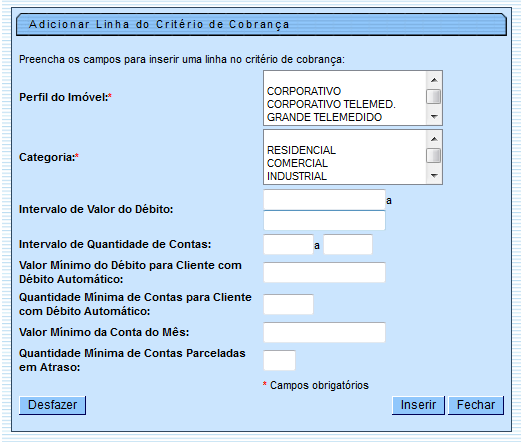
Para atualizar uma linha do critério do critério, clique no hiperlink da linha correspondente ao campo “Categoria” e será exibida a tela de “Atualizar Linha do Critério de Cobrança”, faça as alterações que julgar necessárias e clique no botão  :
:

Funcionalidade dos Botões
| Botão | Descrição da Funcionalidade |
|---|---|
 | Ao clicar neste botão, o sistema permite selecionar uma data desejada, no formato dd/mm/aaaa (dia, mês, ano), link Pesquisar Data - Calendário. |
 | Ao clicar neste botão, o sistema permite adicionar uma linha de critério. |
 | Ao clicar neste botão, o sistema permite excluir uma linha de critério. |
 | Ao clicar neste botão, o sistema desfaz o último procedimento realizado. |
 | Ao clicar neste botão, o sistema cancela a operação e retorna à tela principal. |
 | Ao clicar neste botão, o sistema permite inserir um critério de cobrança. |
 | Ao clicar neste botão, o sistema permite fechar a tela de “popup”. |
 | Ao clicar neste botão, o sistema permite atualizar a linha de critério de cobrança. |
Clique aqui para retornar ao Menu Principal do GSAN

